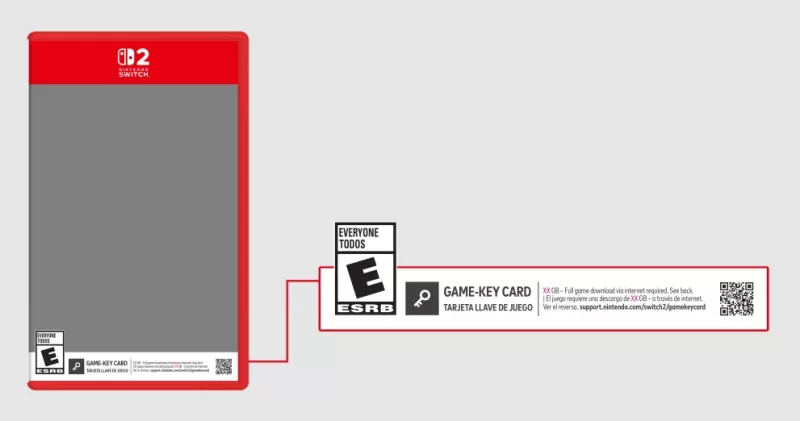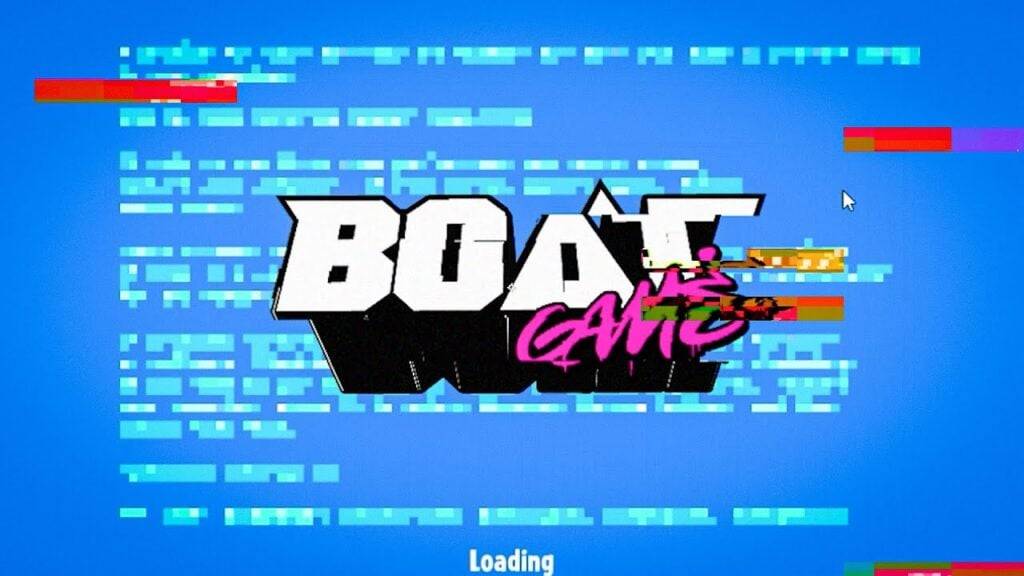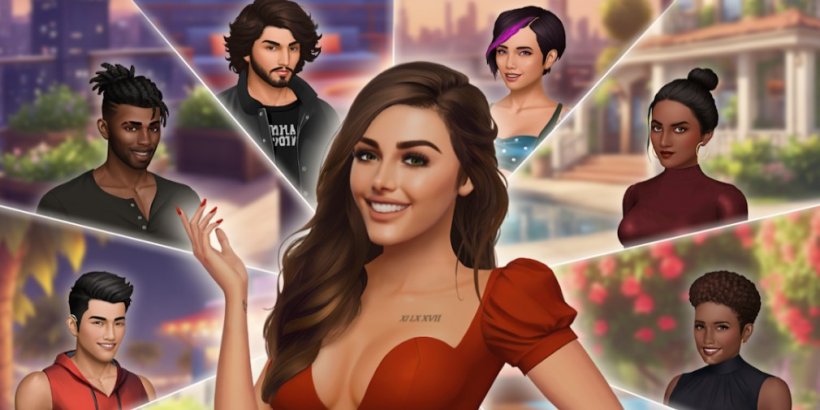PlayStation VR2 headset sa PC: Ang Ultimate Guide
- By Emily
- Feb 22,2025
Pag -unlock ng PlayStation VR2 sa PC: Isang komprehensibong gabay
Para sa mga may -ari ng PS VR2 na sabik na galugarin ang malawak na aklatan ng SteamVR, ang $ 60 opisyal na adapter ay nagbubukas ng mga kapana -panabik na posibilidad. Gayunpaman, ang pagkonekta ay hindi palaging diretso. Habang ipinagbibili bilang plug-and-play, maaaring kailanganin ang ilang pagsasaayos.
Mahahalagang Kagamitan:
Bago magsimula, tiyakin na mayroon ka:
- PlayStation VR2 headset
- PlayStation VR2 PC Adapter (May kasamang AC Adapter at USB 3.0 Type-A Cable)
- DisplayPort 1.4 cable (ibinebenta nang hiwalay)
- Libreng USB 3.0 Type-Isang port sa iyong PC (maaaring kailanganin ang isang pinalakas na panlabas na hub, sa kabila ng babala ng Sony)
- Kakayahang Bluetooth 4.0 (built-in o sa pamamagitan ng isang panlabas na adapter tulad ng ASUS BT500)
- Steam, SteamVR, at ang PlayStation VR2 app (lahat na naka -install sa iyong PC)
- Dalawang USB-C Charging Ports at Cable para sa Sense Controller (o isang Sony Charging Station)

Suriin ang Compatibility Compatibility:
Una, i -verify ang iyong PC ay nakakatugon sa minimum na mga kinakailangan gamit ang opisyal na pahina ng paghahanda ng adapter ng PS VR2 PC ng Sony.
Hakbang-Hakbang Koneksyon:
- Pag -install ng software: I -install ang Steam, SteamVR, at ang PlayStation VR2 app.
- pagpapares ng Bluetooth: Paganahin ang Bluetooth sa iyong PC. Sa bawat Sense Controller, pindutin at hawakan ang PlayStation at lumikha ng mga pindutan hanggang sa kumurap ng ilaw. Idagdag ang mga ito bilang mga aparato ng Bluetooth sa iyong PC. Kung gumagamit ng isang panlabas na adapter ng Bluetooth sa tabi ng isang built-in, huwag paganahin ang built-in na driver sa Device Manager.
- Pag -setup ng Adapter: Ikonekta ang adapter sa USB 3.0 port ng iyong PC, ang iyong port ng displayPort 1.4 ng GPU, at ang outlet ng kuryente. Ang ilaw ng adapter ay magiging solidong pula. Ikonekta ang headset ng PS VR2 sa USB-C port ng adapter.
- Opsyonal: Huwag paganahin ang pag-iskedyul ng GPU na pinabilis ng hardware: Para sa mga mas bagong GPU (hal., NVIDIA RTX 40-serye), ang pag-disable sa setting na ito sa mga setting ng Graphics ng Windows ay maaaring mapabuti ang katatagan. I -restart ang iyong PC pagkatapos.
- Ilunsad at pag -setup: Kapangyarihan sa headset ng PS VR2. Ilunsad ang SteamVR, itatakda ito bilang iyong default na OpenXR runtime. Buksan ang PlayStation VR2 app upang mai -update ang firmware ng controller at i -configure ang iyong lugar ng pag -play, IPD, at distansya ng pagpapakita.
Direktang koneksyon (nang walang adapter):
Sa kasalukuyan, ang isang direktang koneksyon nang walang adapter ay hindi maaasahan. Habang ang ilang mga gumagamit na may tiyak na 2018-era GPU na nagtatampok ng Virtuallink at isang tagumpay sa ulat ng USB-C port, hindi ito isang garantisadong pamamaraan.
Masiyahan sa iyong pinalawak na karanasan sa paglalaro ng VR!